Hvis du vil forhindre Google Chrome fra at bruge alle dine RAM hukommelse løbende, der er nogle tips og tricks, der vil hjælpe os med at forbedre dette aspekt af browseren uden at stoppe med at bruge den som normalt og få adgang til alle dens sædvanlige funktioner.
Løsningen er i browserindstillingerne. Hvis den altid kører, vi kan reducere hukommelsesforbruget og frigøre RAM ved at følge nogle tips.

Konfigurer browseren
Vi kan konfigurere Google Chrome fra indstillingerne for at aktivere hardwareaccelerationsindstillingen, dette vil hjælpe med ikke at forbruge al RAM.
De trin vi skal følge er følgende:
- Åbn Google Chrome-indstillinger
- Gå til menuen til venstre
- Se efter afsnittet "System".
- Du vil se tre muligheder:
- Fortsæt med at køre apps i baggrunden, når du lukker Chrome
- Brug hardware acceleration, når det er tilgængeligt
- Åbn din computers proxyindstillinger
Blandt disse tre muligheder skal du slå til "Brug hardware acceleration, når den er tilgængelig" mulighed. Dette vil give os mulighed for at reducere RAM-hukommelsen.
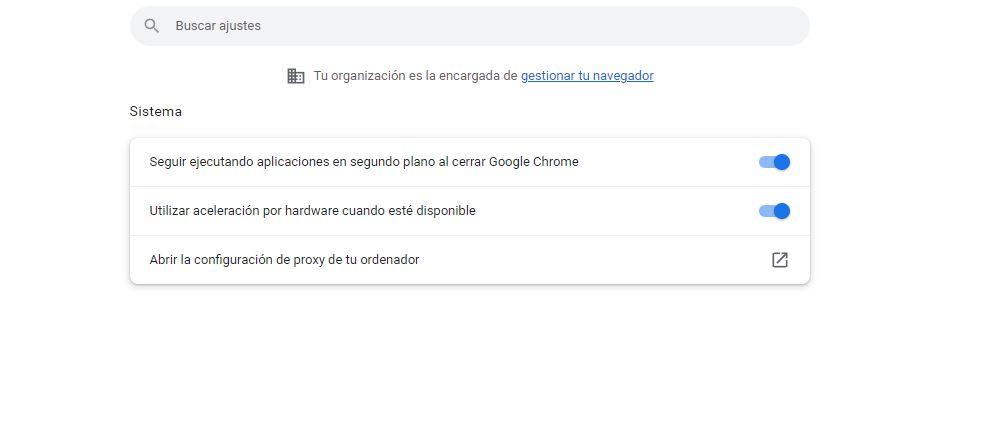
Hold øje med baggrundsapps
Hvis du ikke bruger Chrome, men har ladet den stå åben, kan der være apps, der kører i baggrunden, som du bør holde øje med. Til det skal vi blot konfigurere dette fra browserindstillingerne, så de ikke kører, hvis du har lukket browseren.
- Åbn Google Chrome-indstillinger
- Se efter afsnittet "System" i sidemenuen
- Som i det foregående tilfælde vil du se tre muligheder:
- Fortsæt med at køre apps i baggrunden, når du lukker Chrome
- Brug hardware acceleration, når det er tilgængeligt
- Åbn din computers proxyindstillinger
Den, der interesserer os her, er den første: Fortsæt med at køre applikationer i baggrunden, når du lukker Google Chrome. Sluk denne kontakt så apps ikke bliver ved med at køre og forbruge RAM, selvom du lukker browseren.
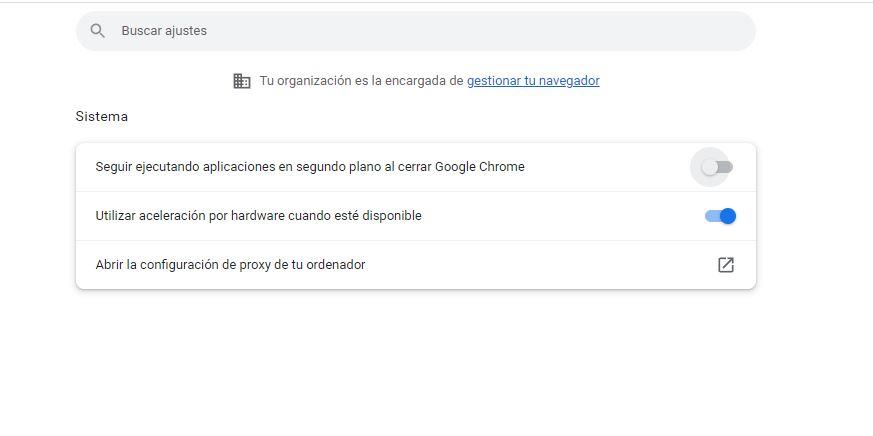
Styr og administrer faner
At have mange faner åbne øger mængden af RAM, du bruger. Du kan lukke dem, du ikke bruger. Generelt har vi en tendens til at lade mange faner åbne kontinuerligt, selvom de ikke længere er nyttige for os. Luk og åbn kun det, du virkelig har brug for i det øjeblik. Resten, åbn det kun, når du virkelig har brug for det.
Der er også udvidelser, der giver os mulighed for at lukke visse faner og kun åbne dem, når du har brug for det. For eksempel vælger TooManyLabs-udvidelsen, hvilken fane der midlertidigt skal lukkes, hvis du vil begrænse mængden af RAM, Chrome bruger. Det fine ved udvidelsen er, at den ikke kun lukker dem, men åbner dem derefter og de er placeret præcis, hvor du efterlod dem. På denne måde undgår du at reducere RAM-hukommelsen, men du vil være i stand til at have dem ved hånden, når du har brug for dem uden at skulle lede efter det hele igen.
Der er andre udvidelser, der tager sig af administrere det automatisk for dig hvis fanerne er inaktive i et stykke tid. Hvis du ikke har brugt dem i et stykke tid, deaktiveres de. Du vælger, hvor længe de skal være, før de deaktiveres eller stopper med at arbejde med TabMemFree-appen, gratis til Chrome.